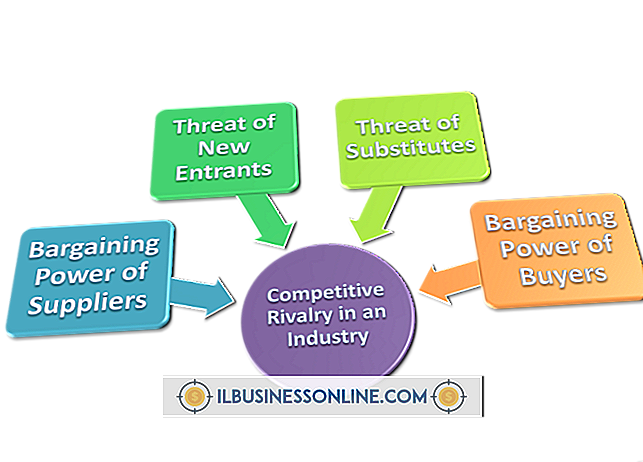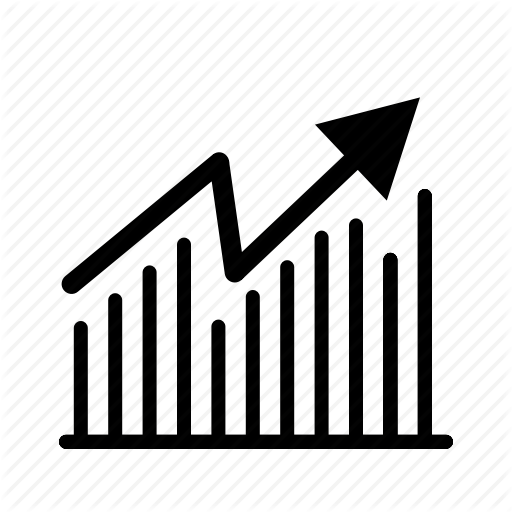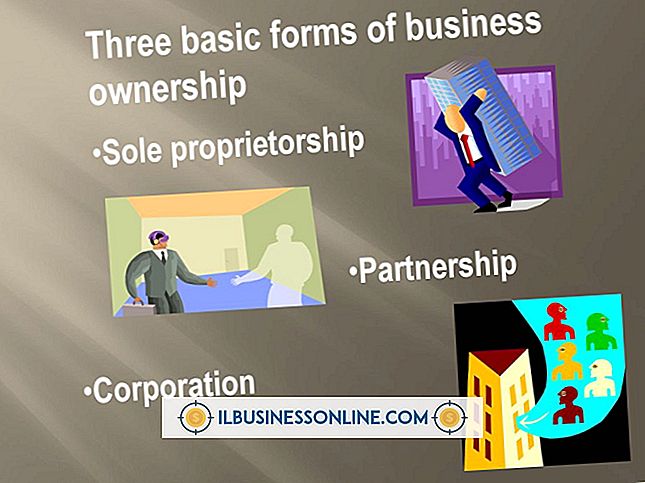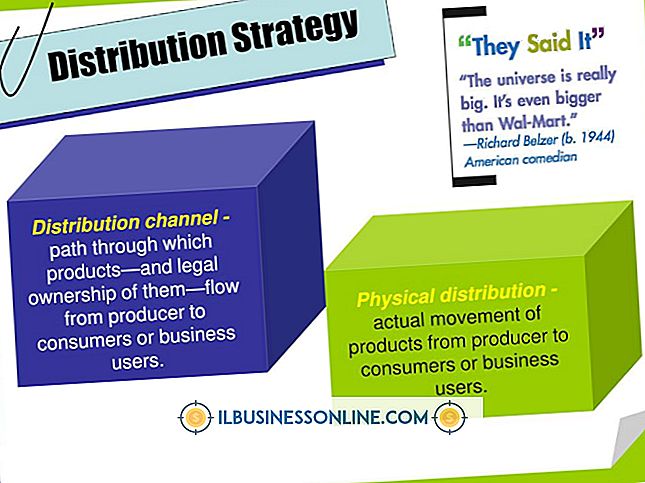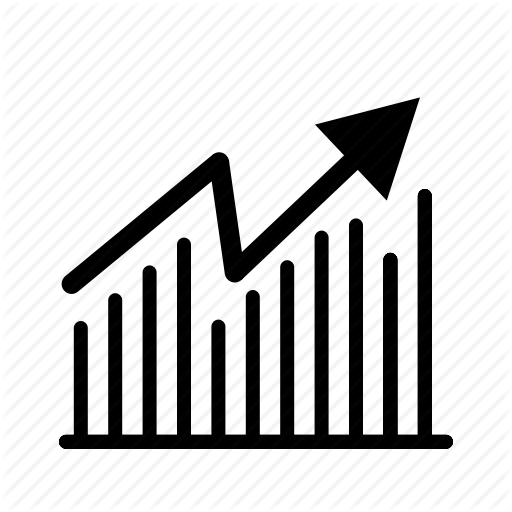Dreamweaver Web Sitesi Nasıl Daddy Hosting'e Yüklenir

Var olan bir Adobe Dreamweaver web sitesini Go Daddy barındırma sitesine yüklemek veya yepyeni bir site oluşturmak istediğinizde, Go Daddy'nin FTP hizmeti bunu başarmayı kolaylaştırır. Dreamweaver'ın dahili FTP işleviyle, dosyaları doğrudan tasarım alanından yükleyebilirsiniz, böylece dosya aktarımı için ayrı bir FTP istemcisine ihtiyacınız olmaz. Dosyalar tek bir tıklamayla yüklenir ve Go Daddy sitenizde yapılan herhangi bir değişiklik Dreamweaver'ın dosya aktarma işlemi yoluyla hemen etkinleşir.
FTP kurulumu
1.
Dreamweaver'ı başlatın.
2.
"Site" menüsünden "Siteleri Yönet" i seçin.
3.
Mevcut sitenizin adını seçmek için tıklayın ve "Düzenle" düğmesini tıklayın veya yeni bir site başlatmak için "Yeni" düğmesini ve "FTP ve RDS Sunucusu" nu tıklayın.
4.
"Ad" alanına siteniz için yeni ise bir ad girin.
5.
"Erişim" açılır menüsünden "FTP" yi seçin.
6.
"FTP Host" alanına genellikle Go Daddy ile kaydettiğiniz alan adını sunucu adresinizi girin.
7.
Go Daddy size sitenizin etki alanı adınızın kök düzeyinde olmadığını söylemediği sürece "Hosting dizini" kutusunu boş bırakın. Siteniz bir alt dizinde ise, bu kutuya bu dizin yolunu yazın.
8.
Barındırma kullanıcı adınızı "Giriş" alanına girin.
9.
Hosting şifrenizi (görünmeyecektir) "Şifre" alanına girin ve "Kaydet" in yanındaki kutuyu işaretleyin, böylece dosyaları her aktardığınızda girmenize gerek kalmayacaktır.
10.
"Pasif FTP" nin yanındaki kutuyu işaretleyin.
11.
Bağlantının çalıştığını doğrulamak için Giriş adınızın yanındaki "Test" düğmesine tıklayın.
12.
Bu ayarları kaydetmek ve iletişim kutusunu kapatmak için "Tamam" düğmesini tıklayın.
Dreamweaver'da Dosya Aktarma
1.
Dreamweaver Dosyaları panelini görüntülemek için ekranınızda açık değilse, "Pencere" menüsünden "Dosyalar" ı seçin.
2.
Go Daddy tarafından barındırılan web sitenize yüklemek istediğiniz dosyaları vurgulamak için bir kez tıklayın.
3.
Dosyalar panelinin üstündeki "Koy" düğmesini tıklayın. Düğme yukarıyı gösteren yeşil bir ok gibi görünür.
4.
Bir Web tarayıcısı açın ve yüklenen dosyaları görüntülemek için etki alanınızı ziyaret edin.
Gerekenler
- Alan adı barındırma barındıran baba git
- Go baba barındırma hesabının kullanıcı adı ve şifresi
Bahşiş
- Tek bir tıklamayla yüklenecek birden fazla Dreamweaver dosyası seçmek için tek bir tıklama ile "Shift" tuşunu basılı tutun veya bu klasörde bulunan tüm dosyaları yüklemek için bir klasör simgesi seçin.
Uyarı
- Mevcut sunucu dosyaları ile aynı isimdeki dosyaların yüklenmesi, bunların üzerine yazar. Dreamweaver, yalnızca Web sunucusundaki dosyaların bilgisayarınızdaki dosyadan daha sonraki bir değişiklik tarihine sahip olması durumunda sizi uyarır. Aksi takdirde, program eski dosyanın üzerine yazmak istediğinizi varsayar.